Документы в почте
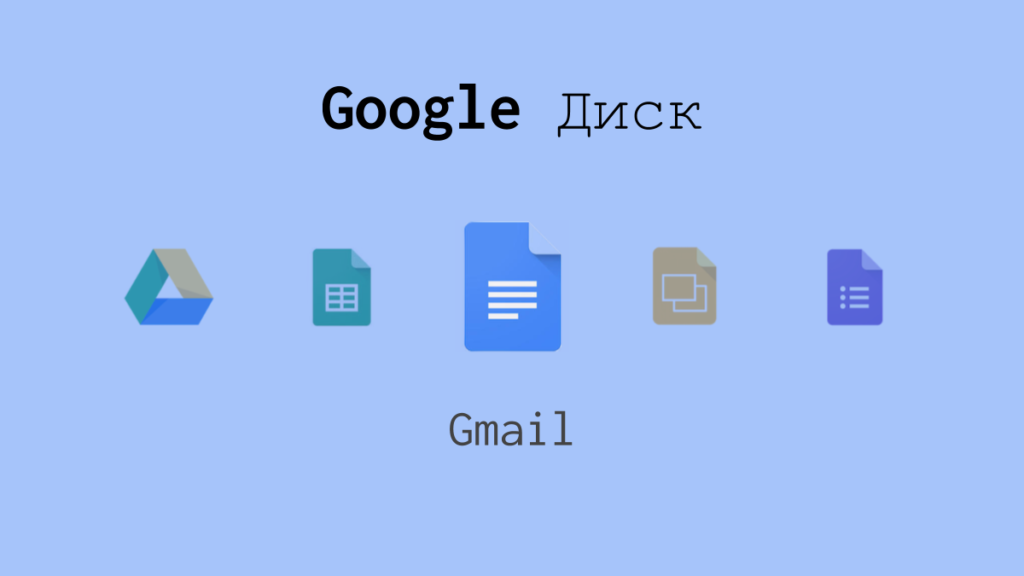
Если вы когда-нибудь пересылали документы по почте, эта статья вам понравится. В ней мы рассмотрим возможности Gmail по работе с документами.
Gmail и документы из офисного пакета от Google
Ситуация: Вы настроили общий доступ к Документу / Таблице / Презентации, скопировали ссылку и отправили письмом.

Тут все просто. Несмотря на то, что мы не прикрепляли к письму файлы, а только добавили ссылки на них, во входящем письме данные ссылки мы будем видеть и в тексте письма, и в прикрепленных файлах:
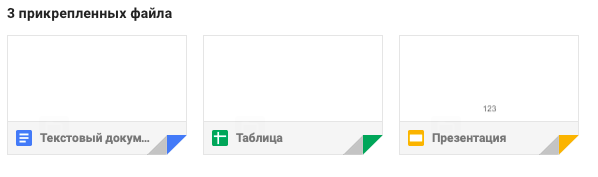
При наведении мыши на такой файл вы увидите на нем значок Google Диска – кнопку Добавить ярлык на Google Диск. При клике по не вы сможете выбрать, где на Google Диске будет сохранена ссылка на этот документ (обратите внимание, не копия, а именно ссылка).
Кстати, файл можно прикрепить и из почты. Для этого при создании письма нужно кликнуть значок Google Диска, а затем выбрать в открывшемся окне подходящий файл. Если к выбранному файлу нет общего доступа, Gmail предложит его включить.
Gmail и файлы Microsoft Office
Если вам на Gmail придет письмо, которое содержит документ Word, таблицу Excel или презентацию PowerPoint, вы также увидите эти файлы в списке прикрепленных к письму.
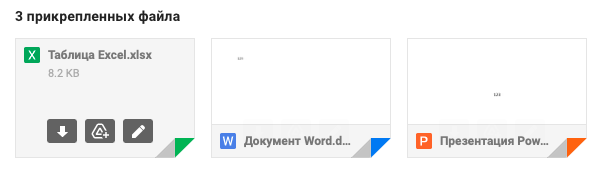
Однако, при наведении мыши на любой из них вы увидите другие кнопки:
- кнопка Скачать загразит файл на компьютер;
- кнопка Добавить на Google Диск сохранит файл у вас на диске;
- кнопка Редактировать в приложении… откроет файл для редакотирвания в подходящем приложении (Документы, Таблицы, Презентации) и одновременно с этим сохранит его на Google Диск.
Отправка писем из Google Документов, Таблиц, Презентаций
Не покидая Документ, Таблицу, Презентацию их можно отправить по почте через Gmail. Для этого необходимо перейти в меню Файл – Электронная почта – Отправить по эл. почте.
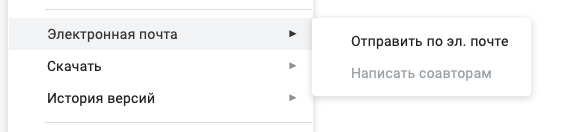
При этом откроется окошко создания письма, в котором необходимо указать получателя, тему и текст письма, а также выбрать формат, в котором файл будет прикреплен к письму.
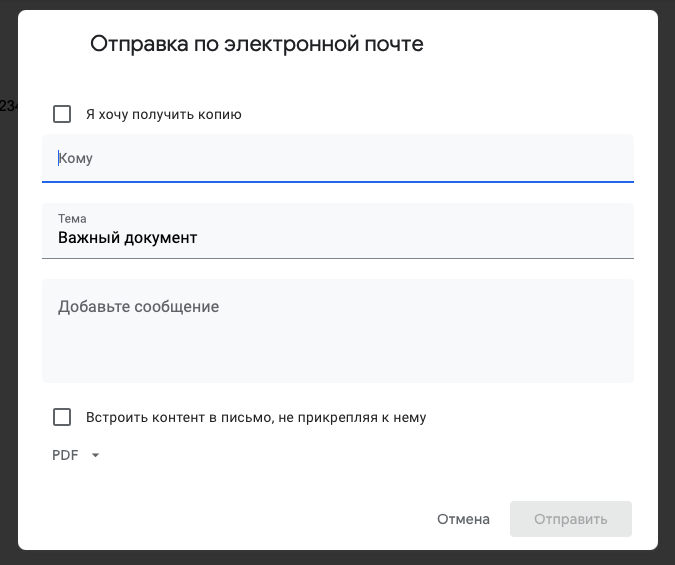
В случае, если файл, в котором вы работаете, ранее был получен по почте, вы увидите дополнительные пункты меню:
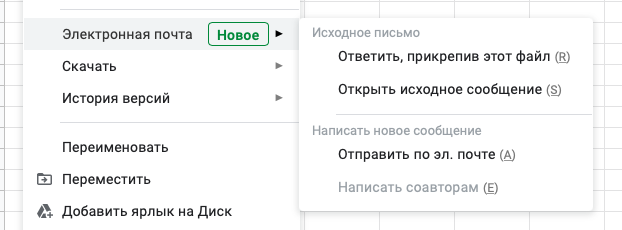
- Ответить, прикрепив этот файл – переадресует вас в Gmail, где автоматически будет создано письмо с ответом на то письмо, в котором файл был получен;
- Открыть исходное сообщение – переадресует вас в Gmail с открытым письмом, в котором файл был получен.
Расписание ближайших групп: Наши курсы:






